
Interactive Tutorial
Plantillas

4.9 out of 5 on G2
Try this course with a Free Trial
Interactive Tutorial
Try It Now📖 Word 2016 Básico Course
View Course📄 Word 2016 Básico Cheat Sheet
Download Cheat Sheet🔍 Reference Guide
Reference Guide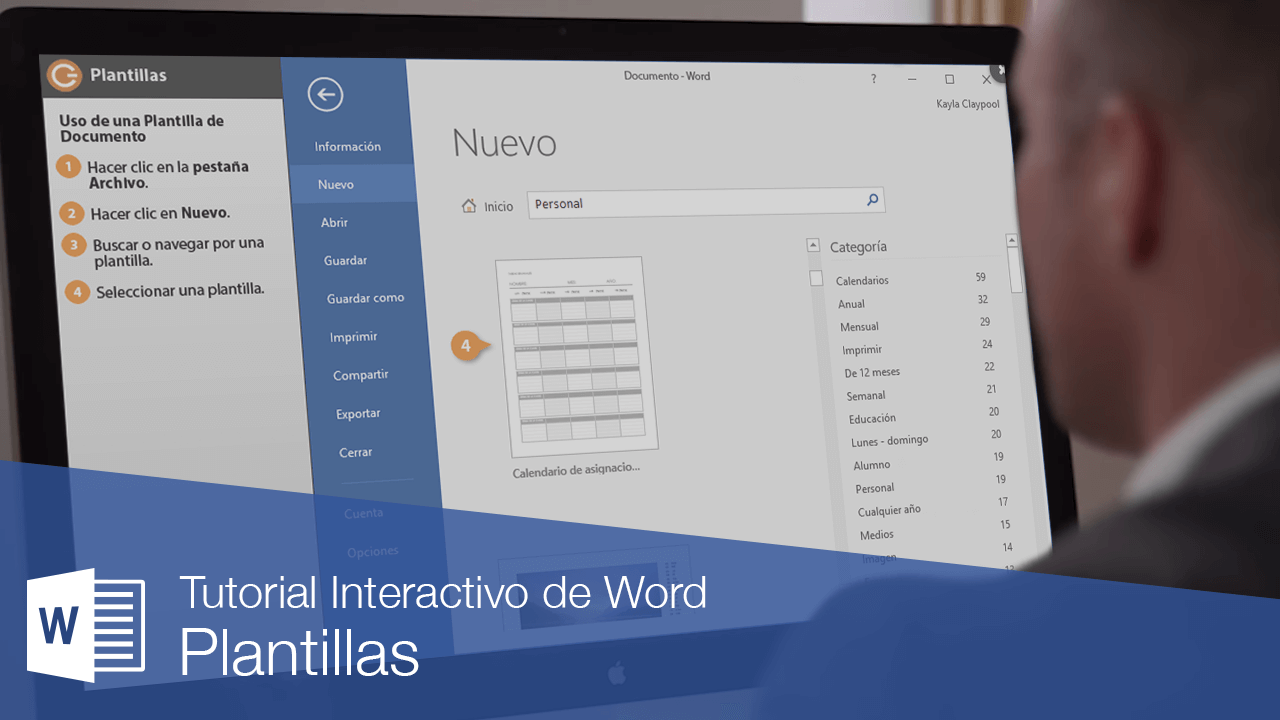
Una plantilla es como un molde para documentos de Word; contiene opciones de formato y propiedades del documento que se pueden utilizar una y otra vez al crear nuevos documentos. Si nos encontramos creando y aplicando las mismas propiedades, funciones o contenido cada vez que se crea un nuevo documento, es posible ahorrar algo de tiempo creando una plantilla.
Utilizar una Plantilla de Documento
- Hacer clic en la pestaña Archivo.

- Hacer clic en Nuevo.
Algunas plantillas destacadas se mostrarán en la pantalla Nuevo.
- Buscar una plantilla.
Se puede buscar plantillas adicionales utilizando el campo de búsqueda o haciendo clic en una de las búsquedas sugeridas para comenzar a buscar plantillas.
Si se ha creado o instalado cualquier plantilla personalizada, el encabezado Personal aparecerá al lado de Destacada. Hacer clic en el encabezado Personal mostrará cualquier plantilla personalizada que se haya creado o agregado.
Una vez que se ha comenzado a buscar plantillas, aparecerá una lista de categorías a la derecha. Se pueden seleccionar categorías desde esta lista para reducir las plantillas que aparecen.
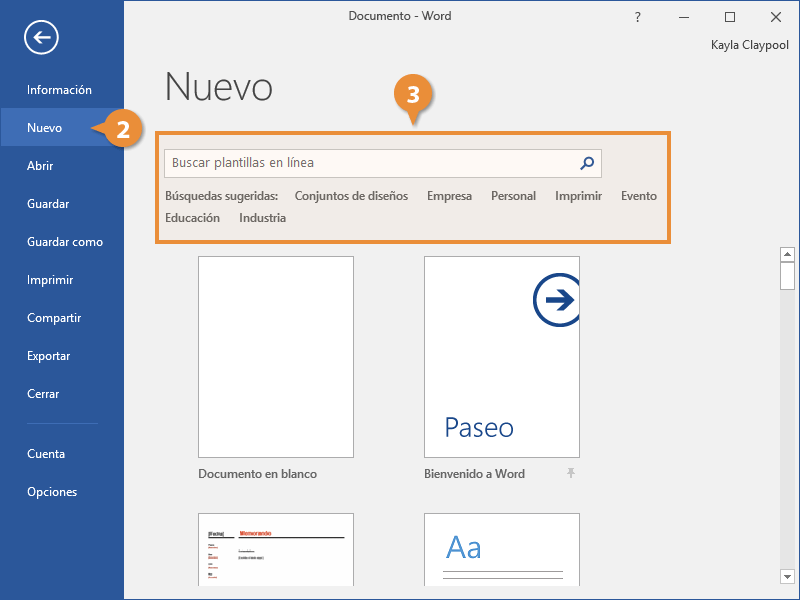
- Seleccionar una plantilla.
Se abre una ventana emergente, con más información acerca de la plantilla seleccionada. Se muestra una descripción, una miniatura y el nombre del editor.
Un tamaño de descarga también se mostrará para las plantillas en línea.
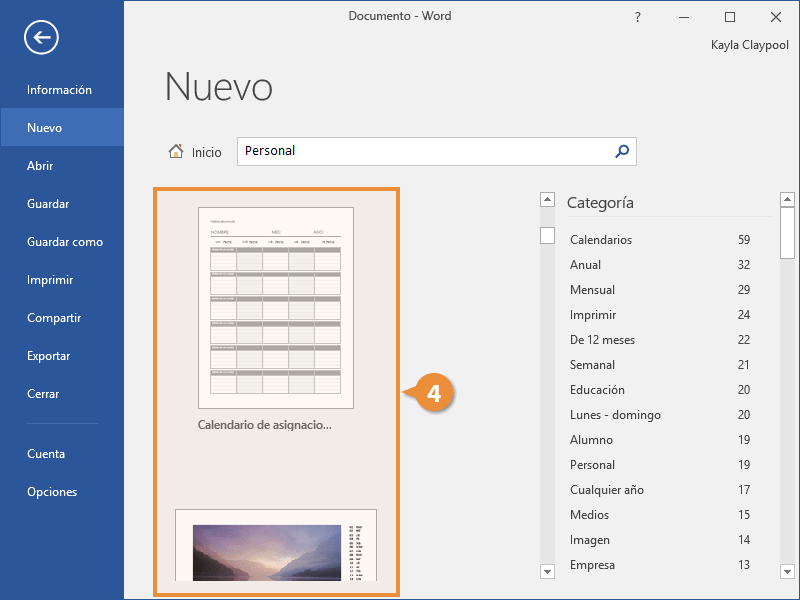
- Hacer clic en Crear.
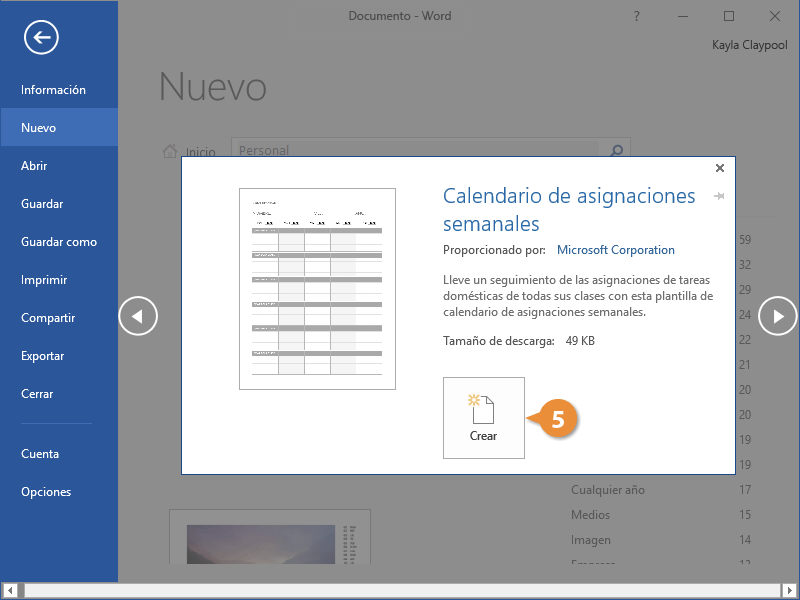
La plantilla se descarga y se crea un nuevo documento basado en la misma.
Algunas plantillas tienen opciones adicionales que es necesario establecer, como el mes y año de un calendario. En este caso, un cuadro de diálogo aparecerá solicitando llenar los detalles.
Crear una Plantilla de Documento
Si una plantilla integrada no es la mejor opción y nos encontramos aplicando y personalizando las mismas propiedades, funciones o contenido cada vez que se crea un nuevo documento, es posible ahorrar algo de tiempo creando una plantilla propia.
- Abrir o crear el documento que se desea utilizar como plantilla, luego hacer clic en la pestaña Archivo.
Hay que recordar que todo lo que aparece en el documento, aparecerá en la plantilla.
Si se tienen macros agregadas, bloques de construcción o estilos, también se incluirán en la plantilla.

- Hacer clic en Guardar como.
- Seleccionar una ubicación.
Se puede guardar una plantilla en el equipo, en el OneDrive personal o en un sitio de SharePoint compartido o una ubicación de OneDrive.
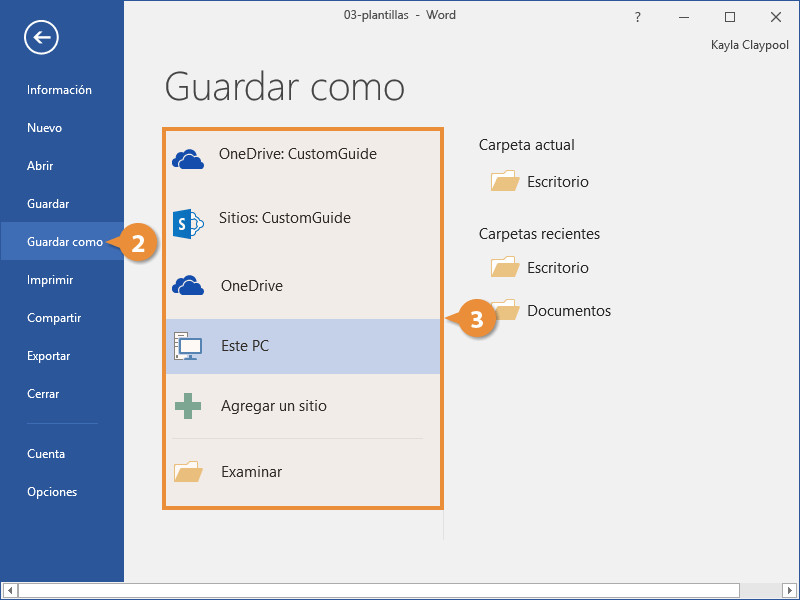
- Nombrar el archivo y hacer clic en la flecha de la lista Tipo.
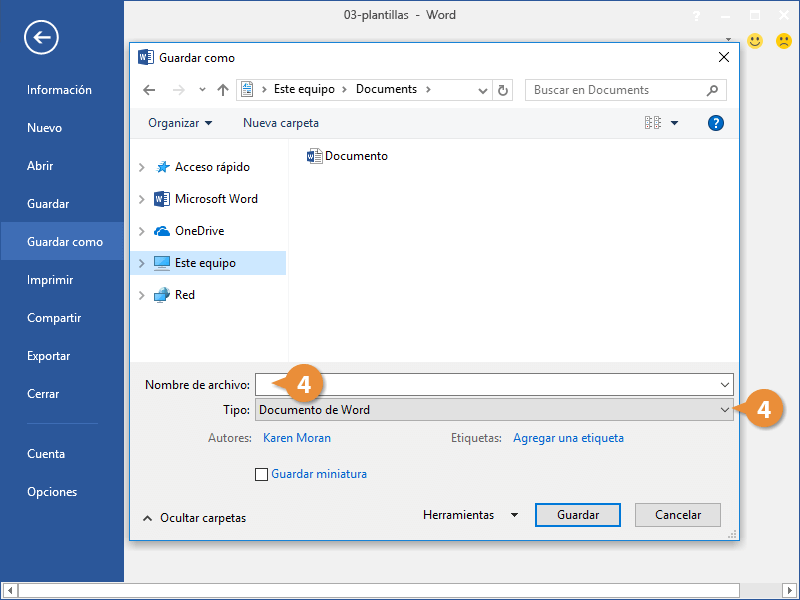
- Seleccionar Plantilla de Word de la lista.
Si se está guardando localmente en el equipo, Word cambia la ubicación automáticamente a la carpeta Plantillas. Guardar en la carpeta Plantillas hará que sea más fácil encontrar la plantilla en la pantalla Nuevo, pero se puede seleccionar una ubicación diferente si se prefiere.
- Hacer clic en Guardar.
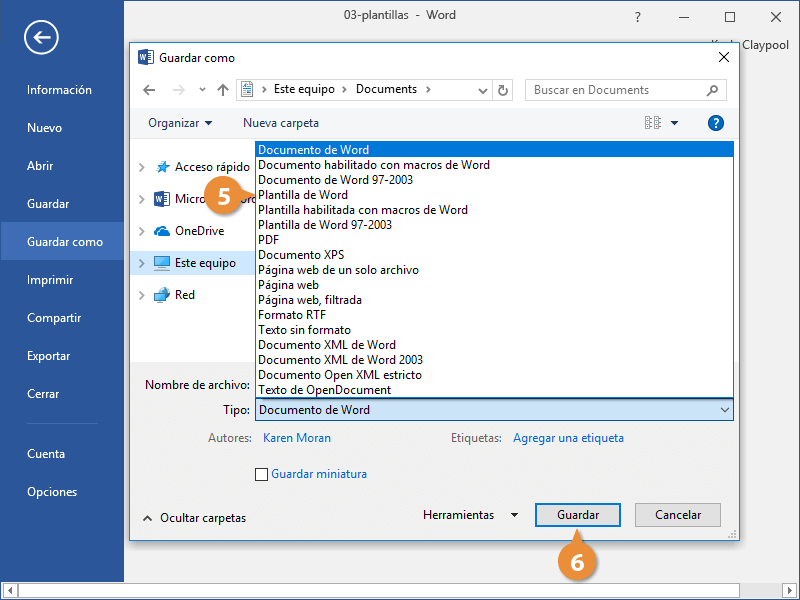
La plantilla se guarda con la extensión de archivo .dotx. Cada vez que alguien utiliza la plantilla para un nuevo documento, se crea una copia para asegurar que la plantilla nunca se sobrescriba.
Editar una Plantilla Personalizada
Una vez que se ha creado una plantilla personalizada, utilizarla es igual de fácil que utilizar una plantilla integrada. Si se desea realizar cambios a una plantilla que se ha creado, será necesario abrirla.
- Hacer clic en la pestaña Archivo.

- Hacer clic en Abrir.
- Hacer clic en Examinar.
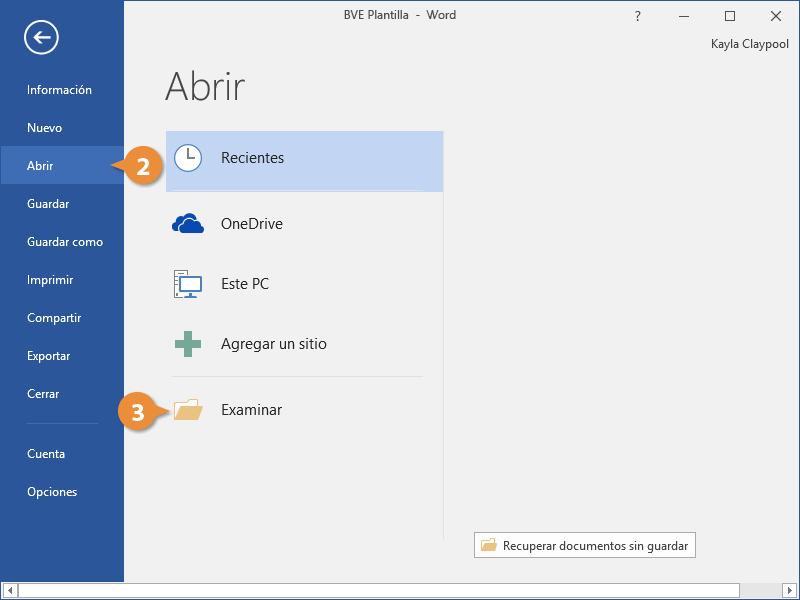
- Ir a Documentos / Plantillas personalizadas de Office.
Esta es la ubicación predeterminada para cualquier plantilla personalizada que se haya creado o agregado.
- Seleccionar una plantilla.
- Hacer clic en Aceptar.
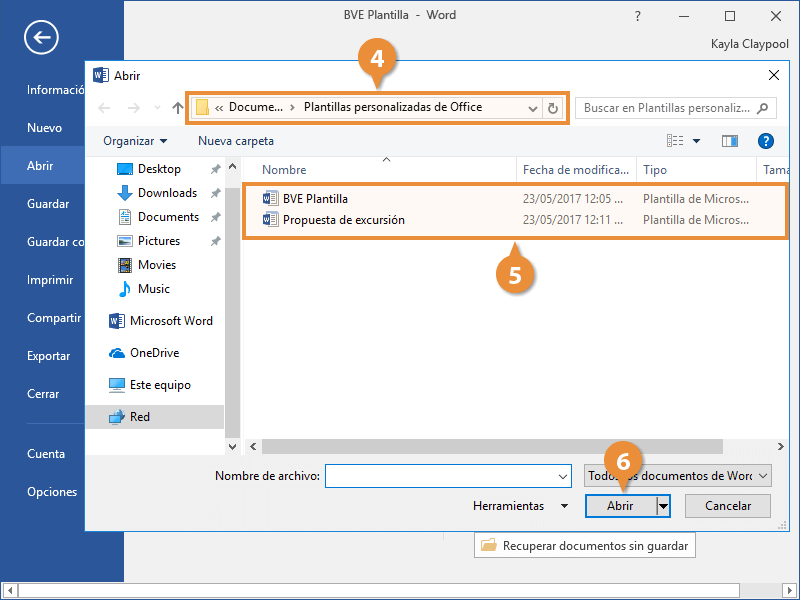
Abrir una plantilla de esta forma permite cambiar la plantilla misma. Cualquier cambio que se realice ahora, se reflejará cada vez que se utilice la plantilla en el futuro.